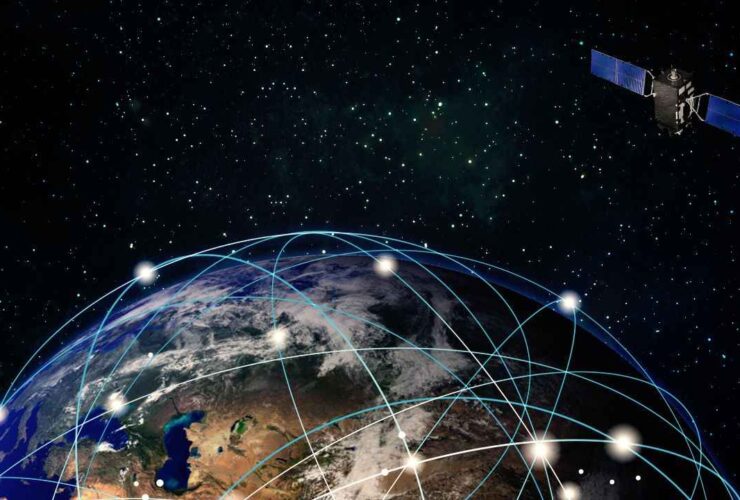Una característica bien oculta en macOS Catalina simplifica el cambio de tamaño y la organización de sus ventanas sin tener que arrastrarlas torpemente. Afortunadamente, es fácil de encontrar e incluso más fácil de usar. Puede usarlo con cualquier aplicación que haya abierto y desee cambiar, ya sea a un lado de su pantalla o a otra pantalla por completo.
Esto es lo que haces:
- Mueva el cursor del mouse hacia la esquina superior izquierda de la pantalla donde se encuentran los botones para cerrar, minimizar y expandir su aplicación.
:no_upscale()/cdn.vox-cdn.com/uploads/chorus_asset/file/19773308/buttons.jpg)
- Desplácese sobre el botón verde, que maneja la expansión de su aplicación a pantalla completa. No haga clic en él, simplemente pase el mouse sobre él y espere hasta que aparezcan algunas opciones en un menú desplegable.
- Las opciones le permitirán ingresar al modo de pantalla completa (lo que también puede hacer con solo tocar el botón verde una vez), mover la aplicación al lado derecho o izquierdo de su pantalla actual o disparar la aplicación que está utilizando a otra pantalla (suponiendo que tenga uno conectado a su máquina).
:no_upscale()/cdn.vox-cdn.com/uploads/chorus_asset/file/19773310/expandbuttons.jpg)
A decir verdad, descubrí esta característica por accidente. Algunos de mis colegas también fueron tomados por sorpresa, mientras que otros han confiado durante algún tiempo en una aplicación de terceros llamada Moom, que tiene algunas de las mismas características que ahora ofrece nativamente MacOS, otro ejemplo de la infame práctica de "Sherlocking" de Apple.
Es bueno tener características similares integradas en Catalina, pero si desea aún más flexibilidad y control cuando se trata de la administración de Windows, le recomiendo que visite Moom . Afortunadamente, todavía funciona si usas macOS Catalina. Y si todavía usa macOS High Sierra y aún no desea actualizar, no se perderá esta característica si descarga Moom.
Vox Media tiene asociaciones de afiliados. Estos no influyen en el contenido editorial, aunque Vox Media puede ganar comisiones por productos comprados a través de enlaces de afiliados. Para obtener más información, consulte nuestra política de ética .